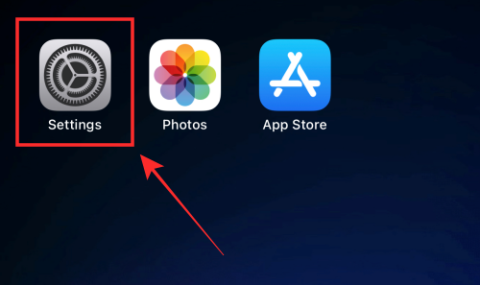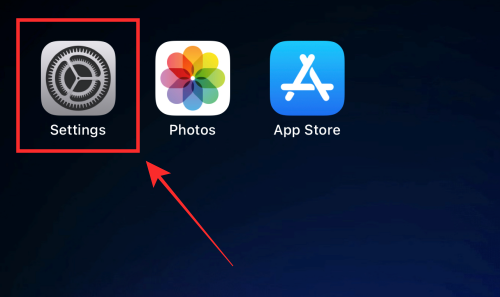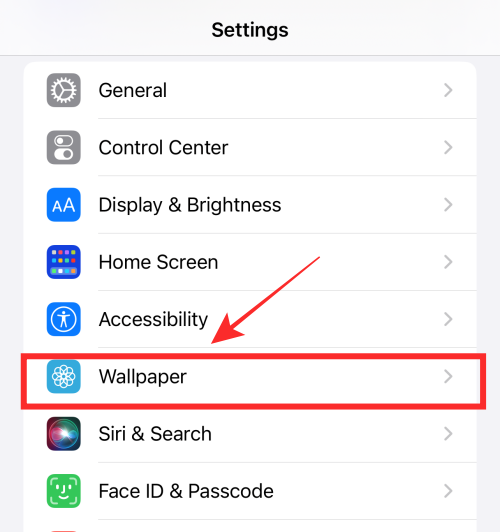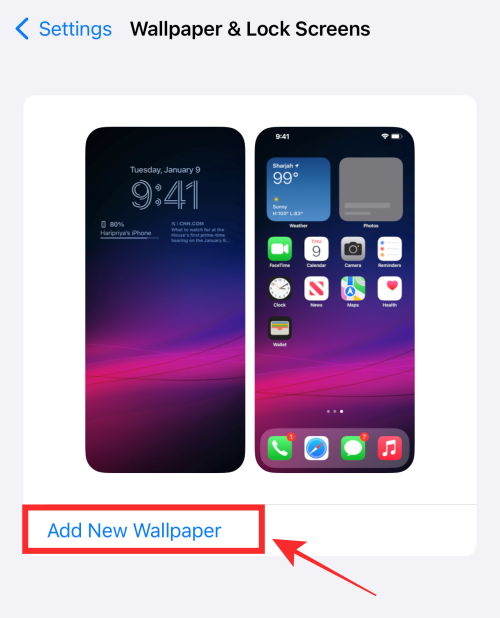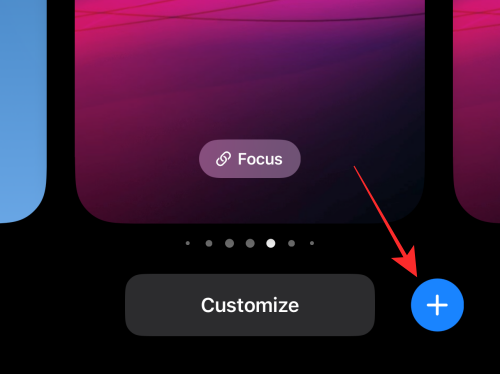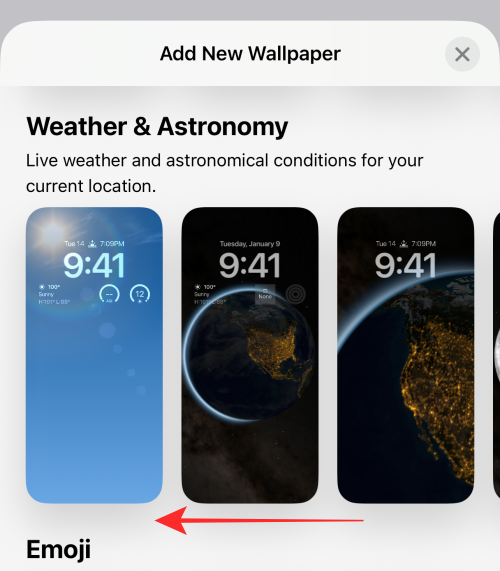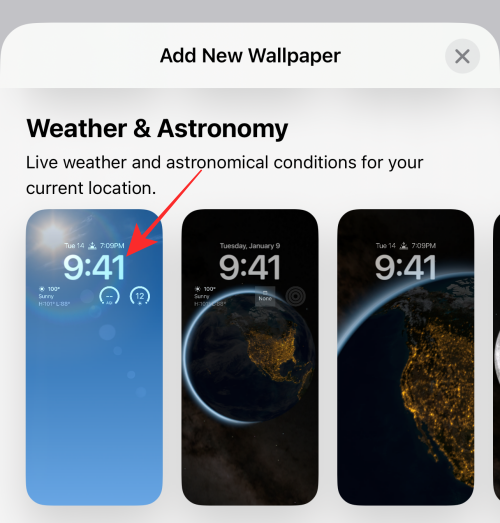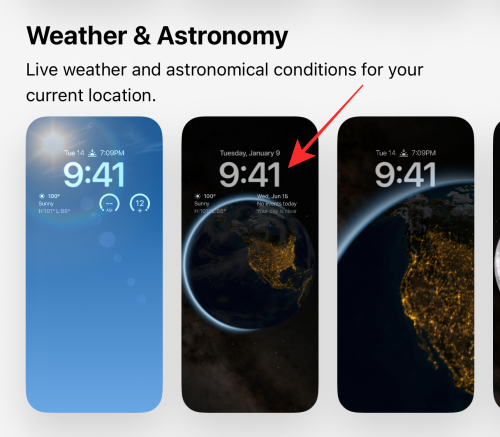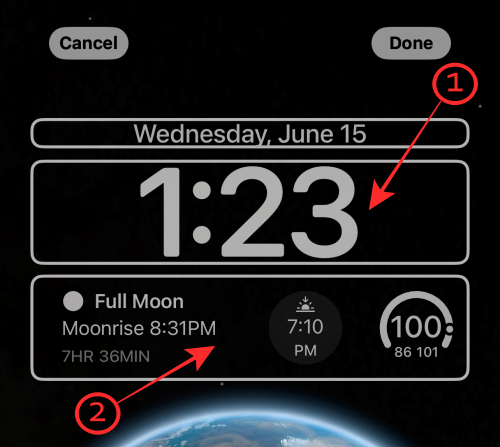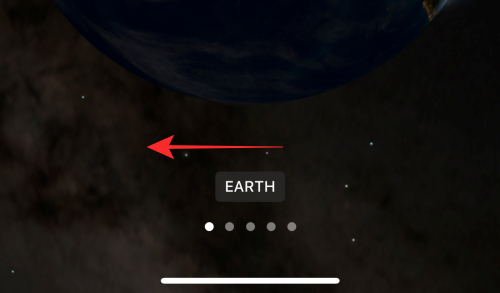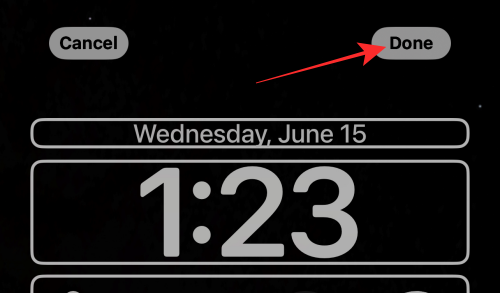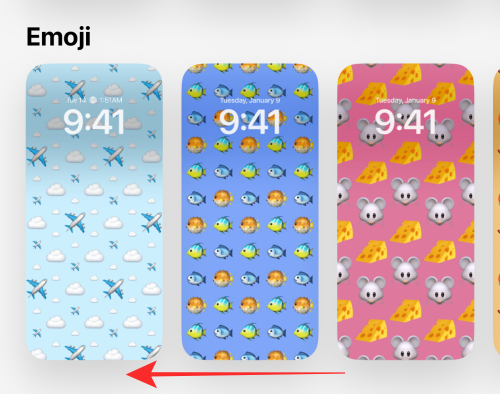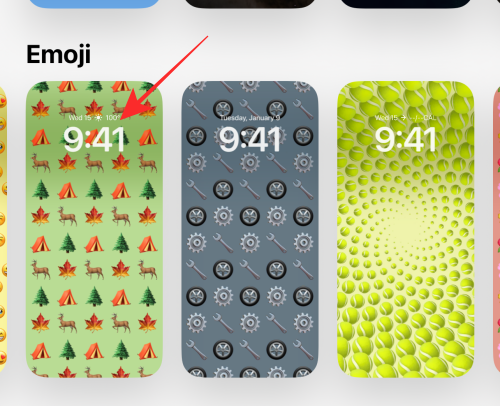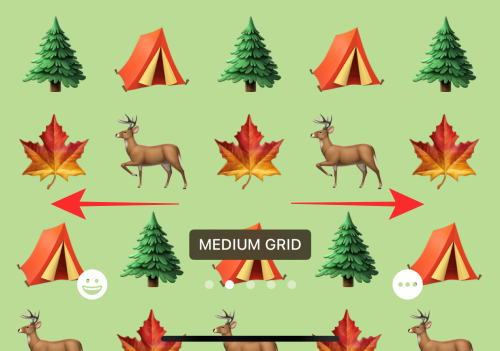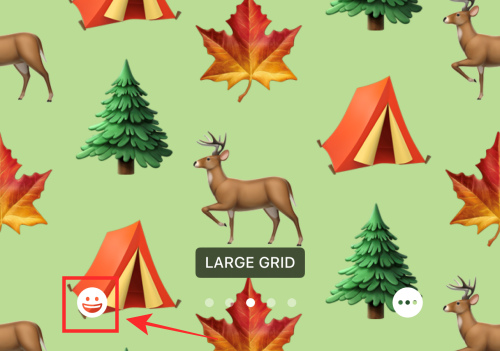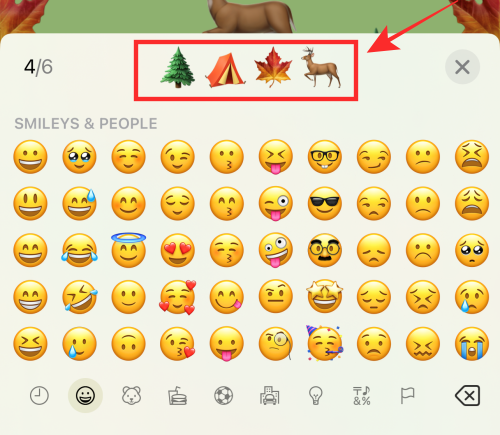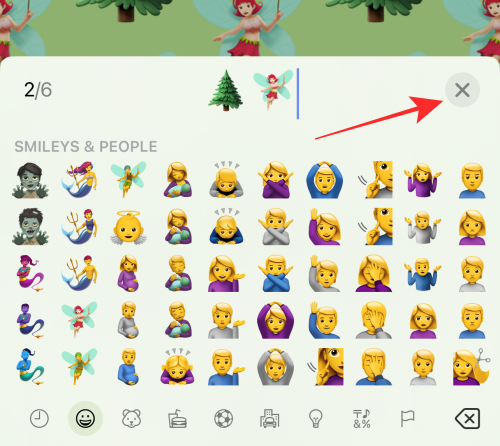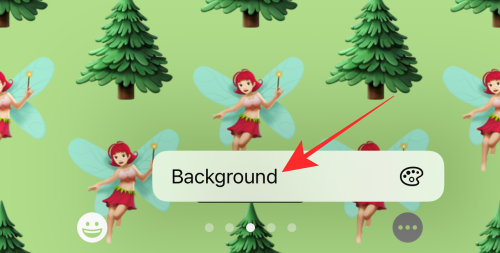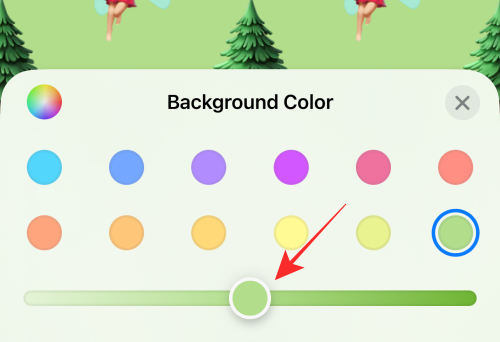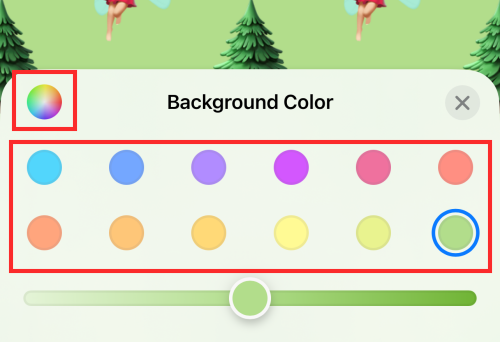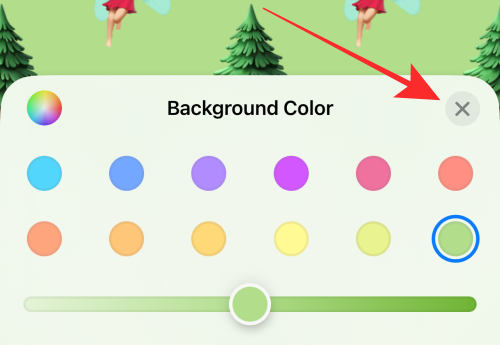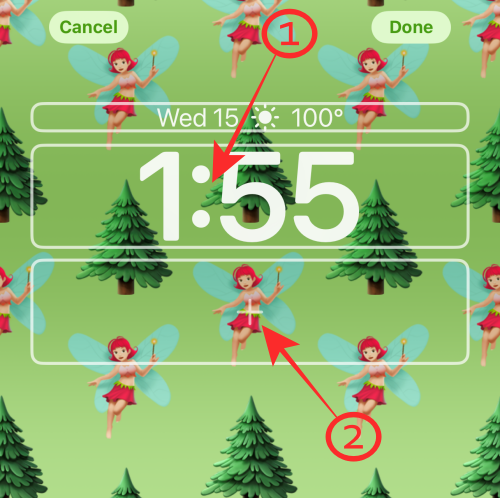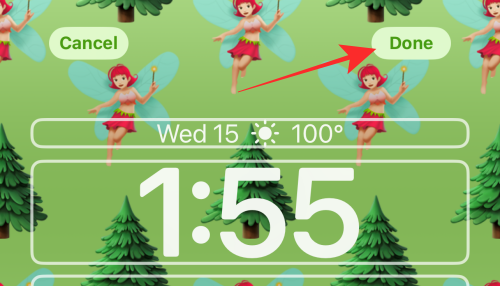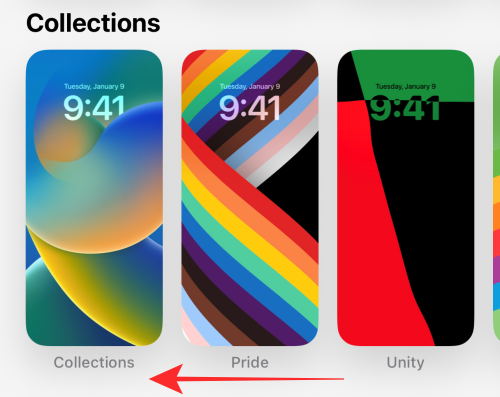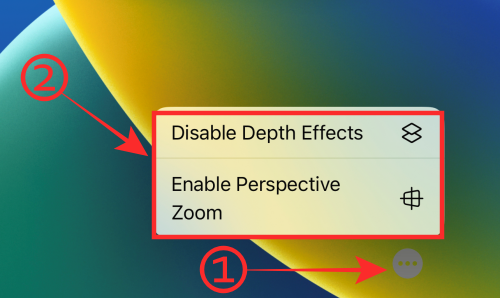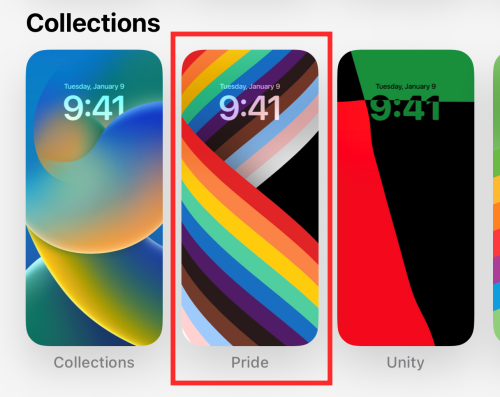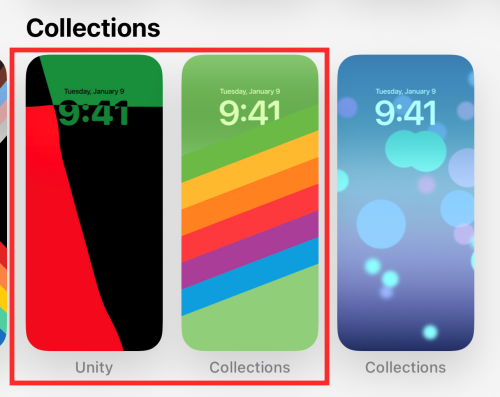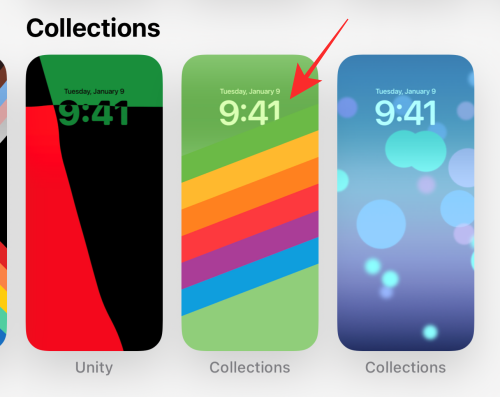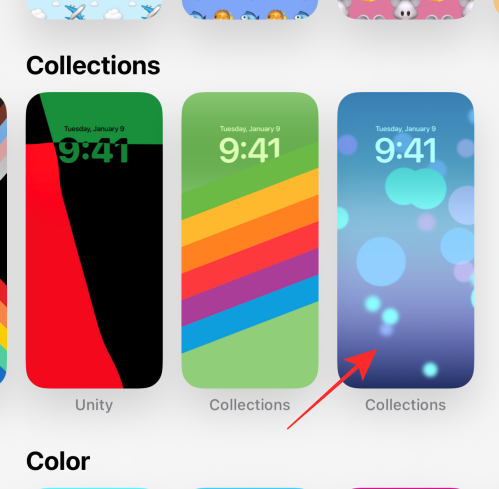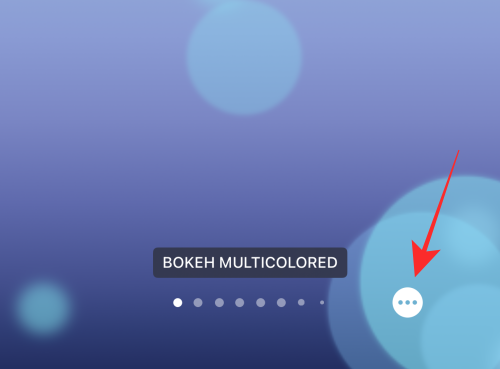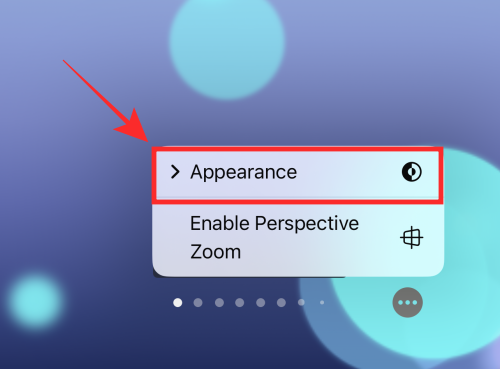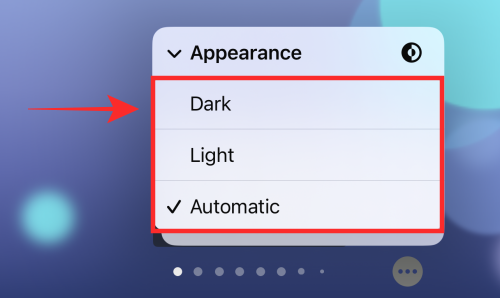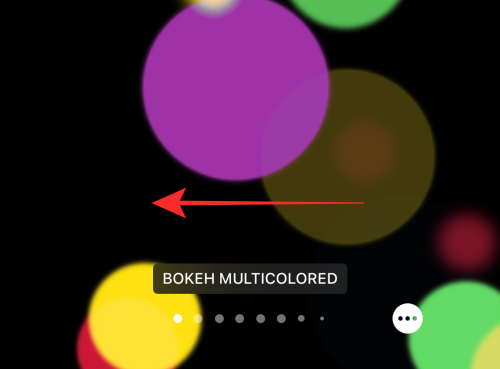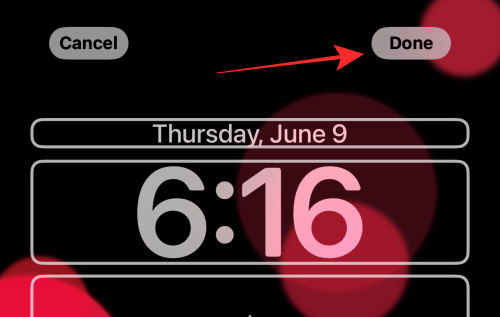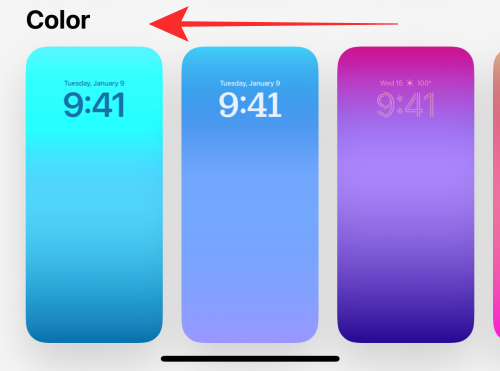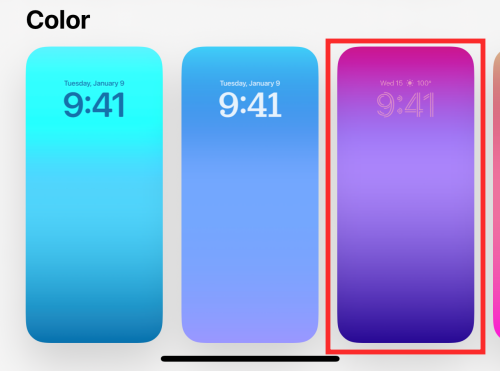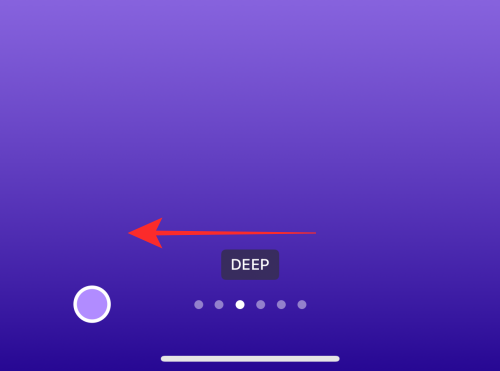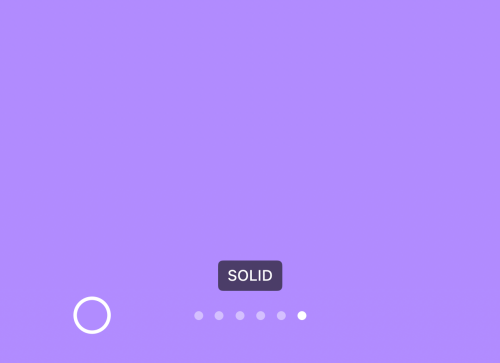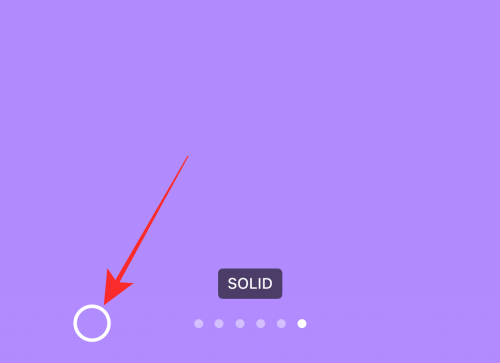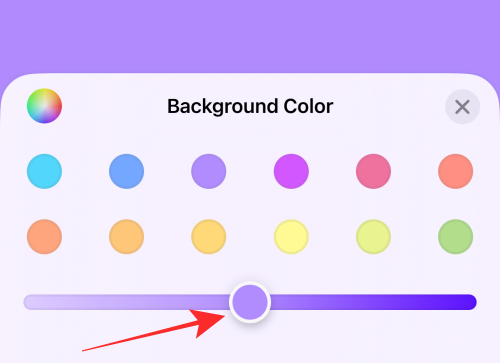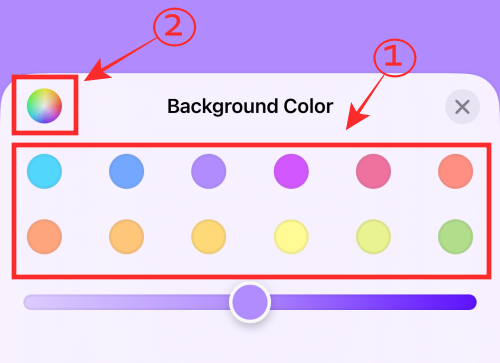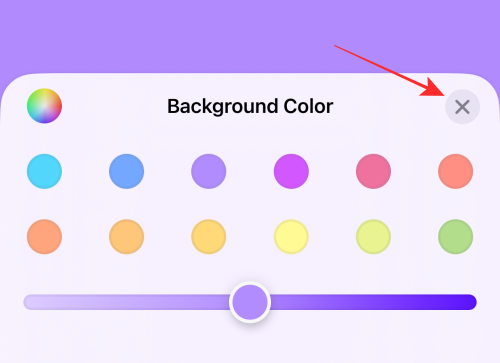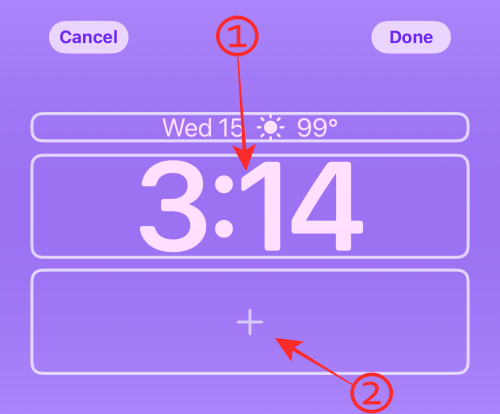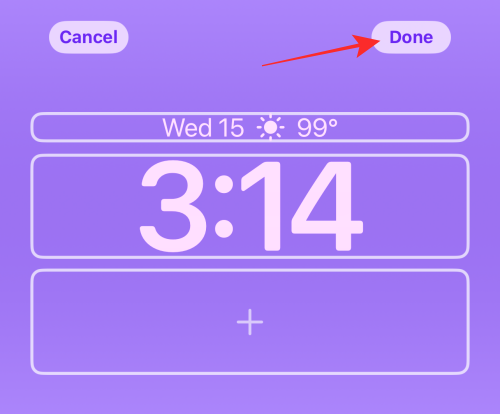Az Apple a testreszabási funkciók és eszközök eklektikus együttesét vezette be, hogy karakteresebbé tegye a lezárási képernyő megjelenését az iOS 16 rendszerben. A lezárási képernyő háttérképének, betűtípusának és kütyüinek testreszabásának lehetőségén kívül az iOS 16 néhány bonyolult elemet is tartalmaz. előre beállított „témák”, amelyek átalakító hatást adnak a lezárási képernyő megjelenéséhez és működéséhez.
Felkeltette már az érdeklődését? Aztán gyere, miközben felfedezzük az iOS 16 lezárási képernyő témáit.
Mik azok a „témák” az iOS 16-ban?
Az iOS 16-ban frissen bevezetett zárolási képernyő testreszabási beállításai alatt számos tematikus lezárási képernyőt láthat, amelyek előre megtervezett háttérképeket és előre beállított widgeteket tartalmaznak, hogy megfeleljenek az általuk képviselt témáknak. Négy kategóriába sorolhatók: Időjárás és csillagászat, Emoji, Gyűjtemények és Szín.
Ezek a háttérképek témaként működnek, mivel mindegyik előre beállított nevük egyedi jellemzőit testesíti meg. Például, ha kiválaszt egy háttérképet a téma kategóriában – „Időjárás és csillagászat”, akkor a lezárási képernyő előbeállításait kapja meg a témához illeszkedő háttérképekkel, valamint olyan widgetekkel, amelyek kommunikálnak az aktuális tartózkodási helyéhez kapcsolódó időjárási vagy csillagászati körülményekkel.
Ha esetleg a Kollekciók kategóriában szeretne szörfözni, a témák inkább a színek és formák élénk kifejezésére hajlanak. Annak ellenére, hogy bizonyos tulajdonságokkal rendelkeznek, továbbra is testreszabhatja őket az Ön igényei szerint. Vessünk egy pillantást a lezárási képernyő témájának megváltoztatásának lépéseire.
Kapcsolódó: A sötét mód bekapcsolása iPhone lezárási képernyőjén iOS 16 rendszeren
A lezárási képernyő témájának megváltoztatása iOS 16 rendszeren
Nyissa meg a Beállítások alkalmazást iPhone-ján.
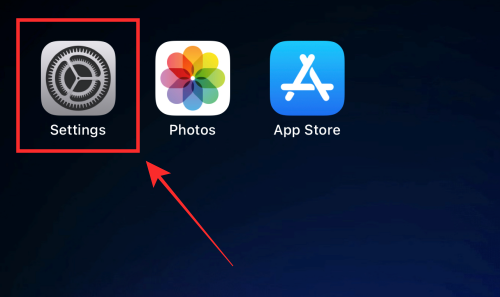
Érintse meg a Háttérkép lehetőséget a lehetőségek közül.
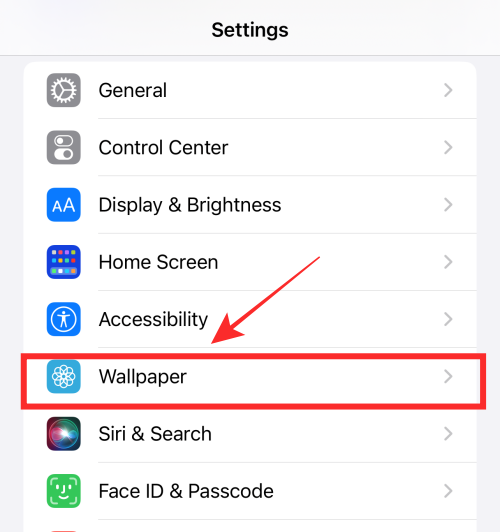
Érintse meg az Új háttérkép hozzáadása opciót a lezárási képernyő és a kezdőképernyő előnézete alatt.
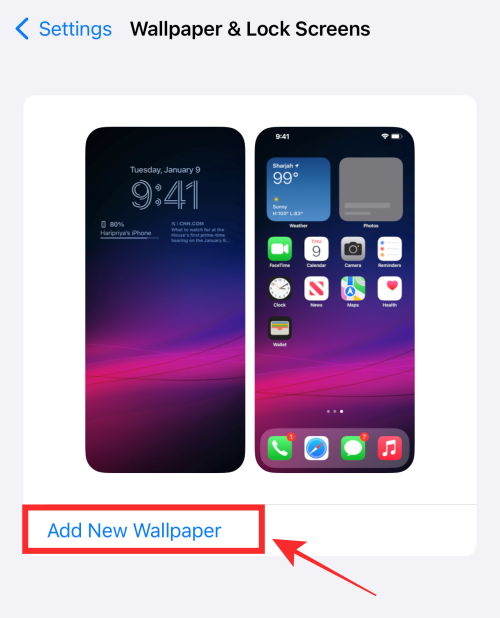
Alternatív megoldásként oldja fel iPhone készülékének zárolását anélkül, hogy a kezdőképernyőre lépne, és hosszan nyomja meg a lezárási képernyőt, amíg ki nem jelenik. Ezután érintse meg a „+” gombot a jobb alsó sarokban az „Új háttérkép hozzáadása” opció eléréséhez.
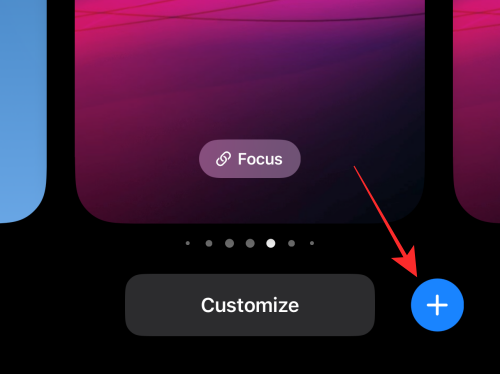
Amikor lefelé görget a túlcsordulás menüben, különféle lehetőségeket fog látni 4 fő témakategória alatt – Időjárás és csillagászat, Emoji, Gyűjtemények és Szín. Bármelyik témakategória alatt felsorolt bármelyik témát kiválaszthatja, és testreszabhatja. Íme, hogyan kell csinálni.
Megjegyzés: A kiemelt kategória a lezárási képernyő-témákat tartalmazza, amelyeket a fent említett 4 kategória közül választottak ki.
1. lehetőség: Időjárás és csillagászat
Az Időjárás és a Csillagászat alatt 6 háttérkép közül választhat. Csúsztassa balra a kategória alatt a sorban álló lehetőségek megtekintéséhez.
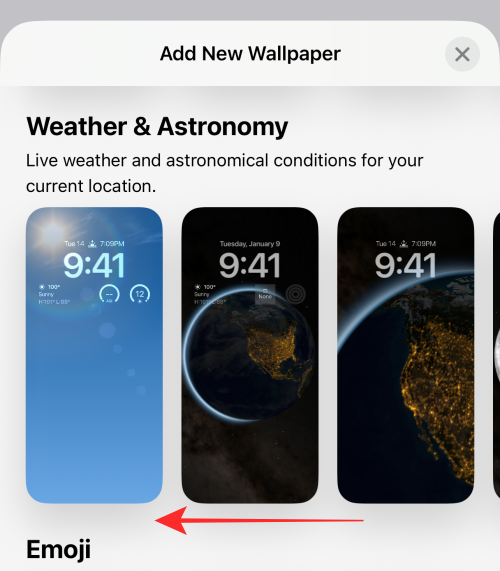
A választott témától függően az előre beállított háttérkép vagy kütyü néhány eltérést mutat. Például, ha az időjárás témájú háttérképet választja (a kategória alatt az első), akkor a widgetek információkat jelenítenek meg a helyi időjárásról.
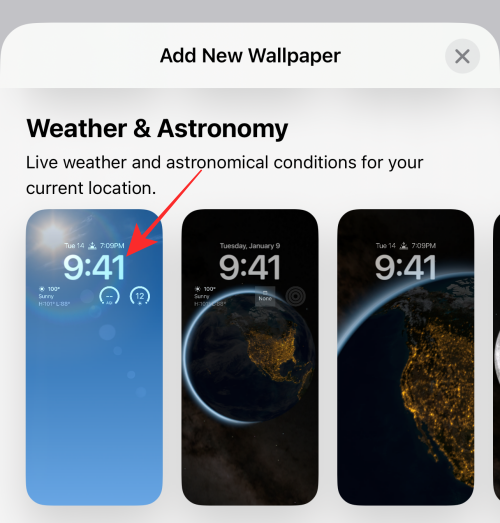
A maradék 5 Nap vagy Hold témájú háttérkép, előre beállított widgetekkel, amelyek főként csillagászati adatokra, például a Nap és a Hold eseményekre összpontosítanak.
Érintse meg az „Időjárás és csillagászat” téma alatt elérhető 6 lezárási képernyő bármelyikét.
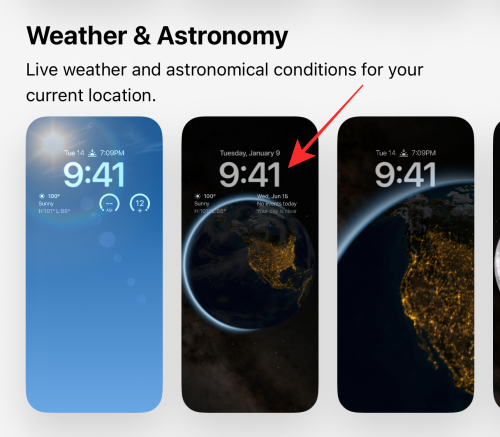
Ha testre szeretné szabni a betűtípust és a szöveg színét, érintse meg az óra widgetet, ha pedig módosítani szeretné az alapértelmezett widgeteket, érintse meg az óra widget alatti widget blokkot.
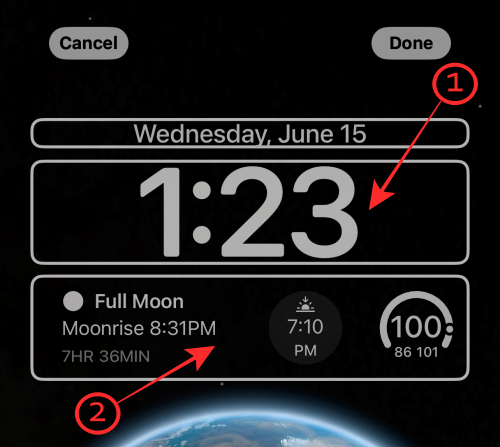
Csúsztassa az ujját balra (jobbra a képernyőn, attól függően, hogy melyik dián van), ha másik háttérképre szeretne váltani (az „Astronomy” téma alatt érhető el). A widgetek változatlanok maradnak, hacsak nem szabja őket külön.
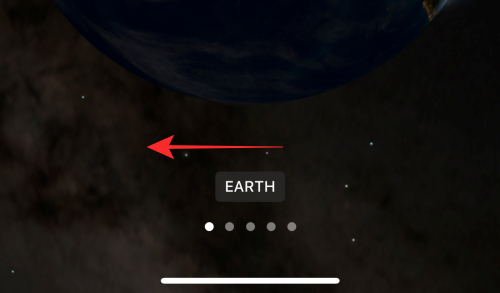
Érintse meg a Kész gombot a jobb felső sarokban, hogy a háttérképet lezárási képernyőként és kezdőképernyőként állítsa be.
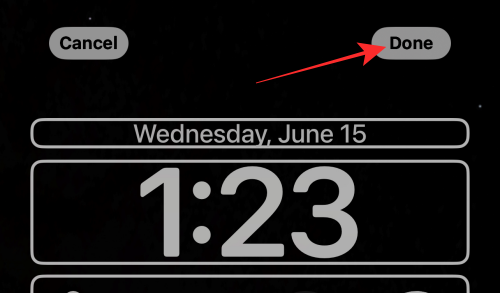
Kapcsolódó: A lezárási képernyő betűtípusának testreszabása iPhone vagy iPad készüléken iOS 16 rendszeren
2. lehetőség: Emoji
Az Emoji egy szórakoztató téma, amely egyszerű hangulatjel-témájú háttérképeket kínál, amelyek tele vannak különböző hangulatjelekkel. Akár hozzáadhat vagy eltávolíthat az előre beállított hangulatjelekből, hogy személyre szabhassa a lezárási képernyő témákat.
Koppintson egy látható lehetőség kiválasztásához, vagy csúsztassa balra az „Emoji” kategória alatt a sorban állási lehetőségek megtekintéséhez.
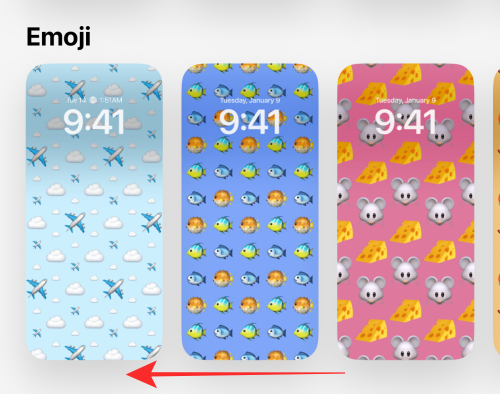
Koppintson bármelyik hangulatjel-témájú háttérképre a kiválasztásához.
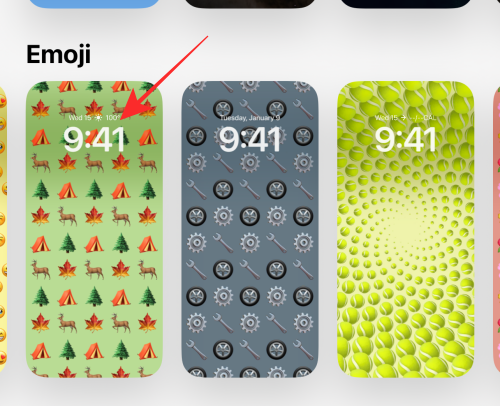
Csúsztasson balra vagy jobbra a képernyőn egy másik elrendezés megkereséséhez és kiválasztásához.
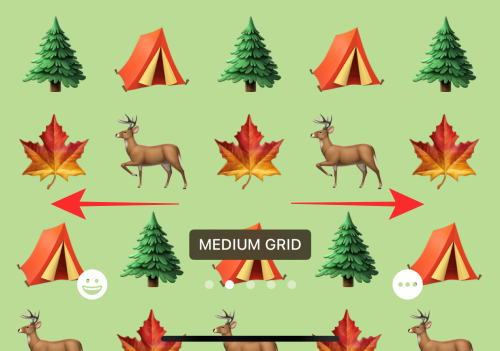
Most, hogy módosítsa a hangulatjeleket a képernyőn, érintse meg az emoji ikont a bal alsó sarokban.
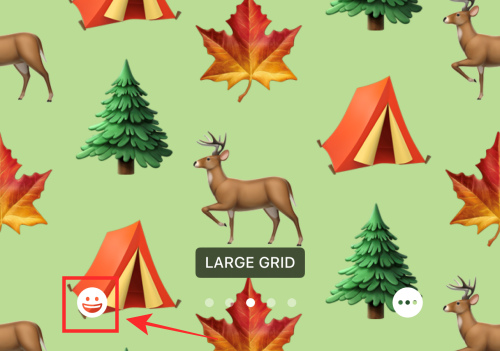
Érintse meg a szövegmezőt. Használja a képernyő-billentyűzetet az előre beállított hangulatjelek törléséhez, vagy új hangulatjelek hozzáadásához.
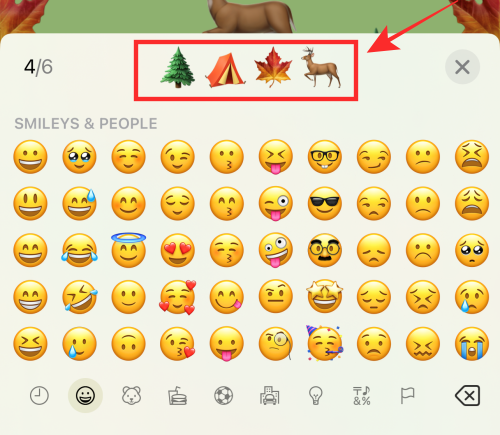
Érintse meg az „x” (bezárás) gombot a túlcsordulás menü bezárásához.
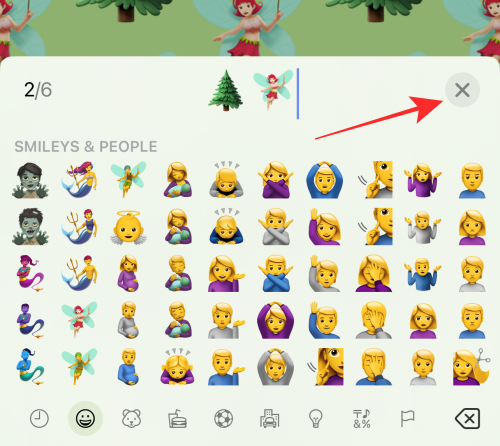
Ha meg szeretné változtatni a háttérszínt, érintse meg a jobb alsó sarokban található „Ellipszis” gombot.

Érintse meg a Háttér elemet a túlcsordulás menüben.
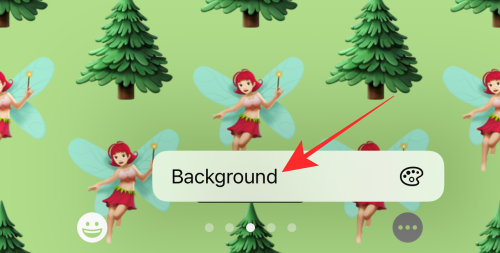
A túlcsordulás menü alján található csúszkával módosíthatja az aktuális szín árnyalatát.
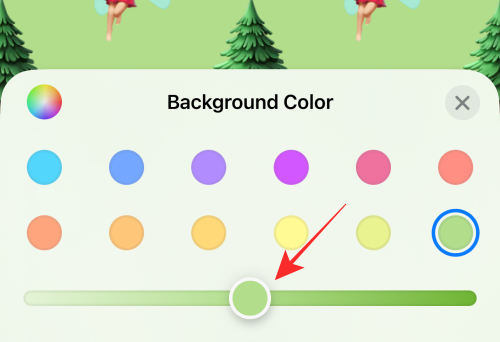
Akár teljesen új színt is választhat a túlcsordulás menüben megjelenő kínálatból. Érintse meg a pigment ikont a bal felső sarokban vagy a túlcsordulás menüt, hogy hozzáférjen a színspektrumhoz további színbeállításokért.
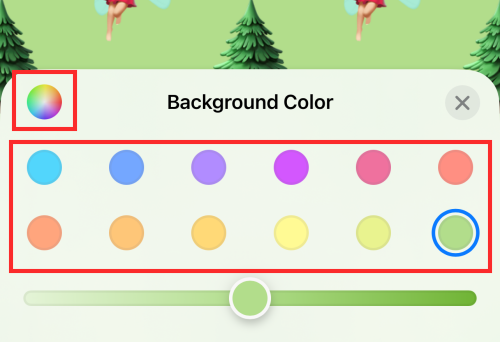
Érintse meg az „x” (bezárás) gombot a túlcsordulás menü bezárásához a szükséges szerkesztések elvégzése után.
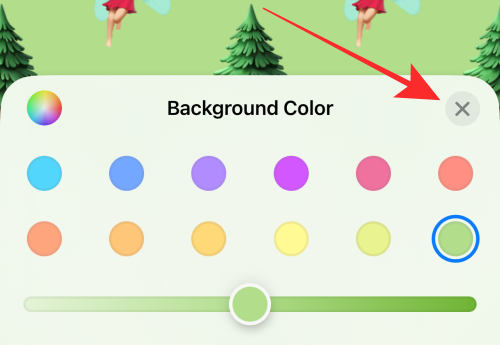
Ha testre szeretné szabni a betűtípust és a szöveg színét, érintse meg az óra widgetet, ha pedig módosítani szeretné az alapértelmezett widgeteket, érintse meg az óra widget alatti widget blokkot.
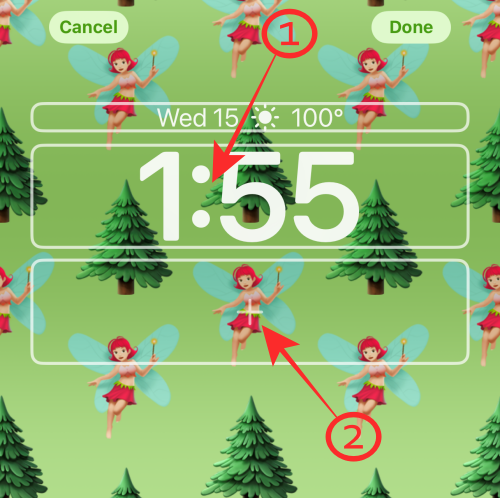
Érintse meg a Kész gombot a jobb felső sarokban, hogy beállítsa a háttérképet lezárási képernyőként és kezdőképernyőként.
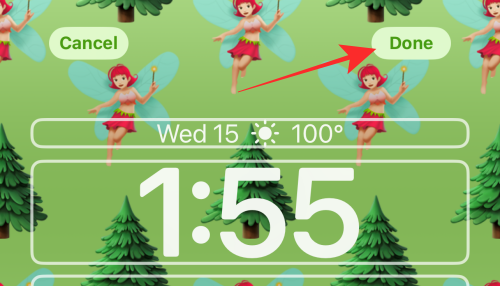
3. lehetőség: Gyűjtemények
Jelenleg az Apple 5 témát adott hozzá a gyűjteményekhez. Az összes háttérkép közös témái az erős színek és a szemet gyönyörködtető minták vagy formák.
Megjegyzés: A sorban lévő háttérképek megtekintéséhez csúsztassa balra a Gyűjtemények alatt.
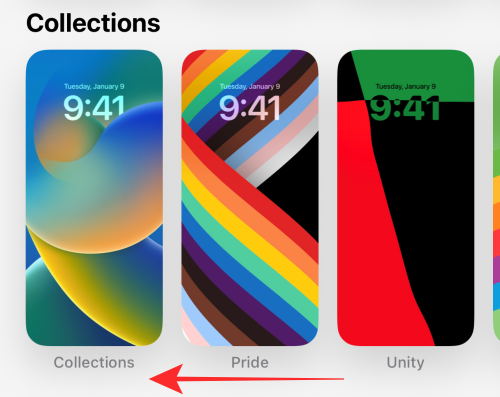
Az első háttérkép opció a Gyűjtemények alatt kínálja az alapvető testreszabási eszközöket a Mélység és a Perspektíva zoom effektusok alkalmazásához. a tapétára
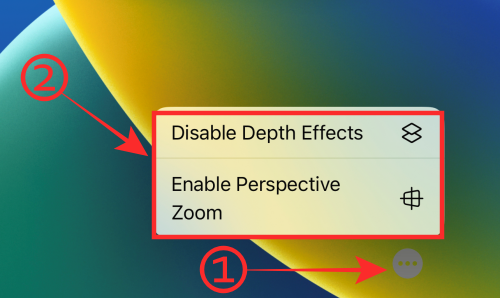
A „Pride” háttérkép megváltoztathatatlan téma; Az Idő és dátum widget szerkesztésén vagy új widgetek hozzáadásán kívül nem módosíthatja a háttérkép megjelenését.
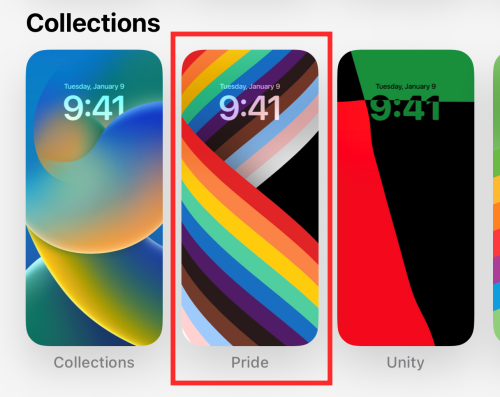
Ha a Gyűjtemény alatt a harmadik vagy negyedik háttérképlehetőséget választja, a mélységi és perspektivikus nagyítási effektusok mellett több diát is kap, amelyekkel a rendelkezésre álló lehetőségek közül konfigurálhatja a színtémát.
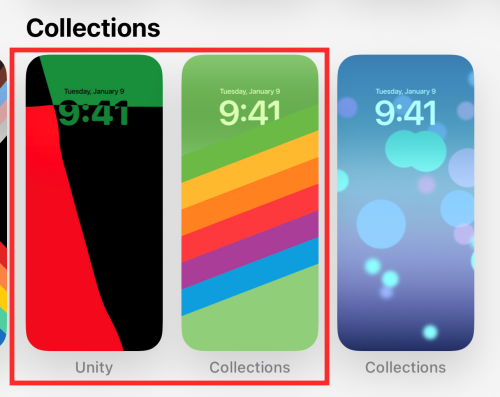
Például, ha a negyedik háttérkép opciót választja, diákat kap, amellyel más színtémát választhat a háttérképhez.
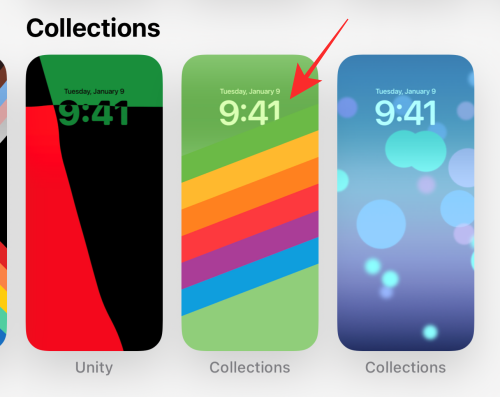
Csúsztassa balra a képernyőt a további színminták megtekintéséhez.

A Gyűjtemények alatt található ötödik, egyben utolsó háttérkép a legszembetűnőbb, mivel segítségével sötét vagy világos témákat alkalmazhat a háttérképen.
Koppintson az ötödikre (neonszínű bokeh témájú háttérkép) a Gyűjtemények alatt.
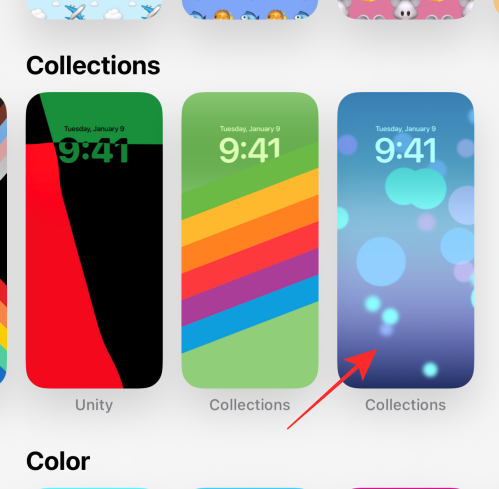
Érintse meg a „…” (ellipszis) gombot a jobb alsó sarokban.
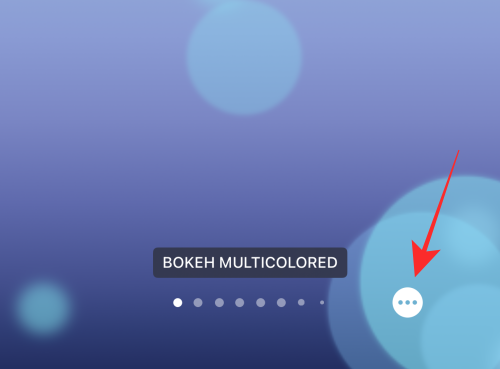
Válassza a Megjelenés lehetőséget a túlcsordulás menüben.
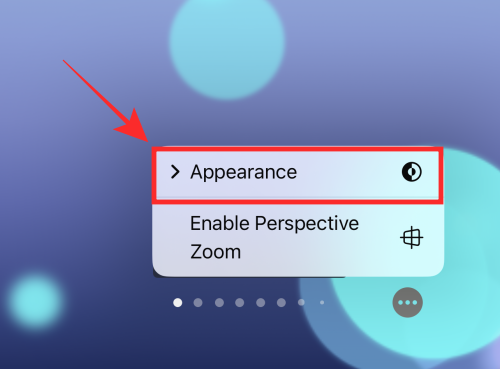
A túlcsordulás menüben három lehetőség látható: Sötét, Világos és Automatikus (alapértelmezés szerint kiválasztva). A feltűnő Sötét megjelenéssel fogunk demonstrálni.
Érintse meg a Sötét elemet a túlcsordulás menüben, hogy alkalmazza háttérkép megjelenési témájaként.
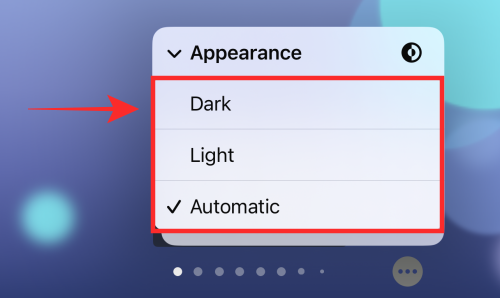
Az első (alapértelmezett) dia neve BOKEH MULTICOLORED. A következő diákon lehetősége van egy másik, egyetlen színnel rendelkező bokeh kiválasztására.
Egyszínű Bokeh háttérkép kiválasztásához csúsztassa az ujját balra a BOKEH MULTICOLORED diáról.
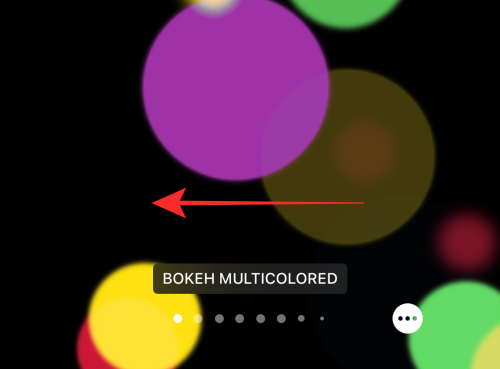
Ha kiválasztotta a diát, koppintson a jobb felső sarokban található Kész gombra.
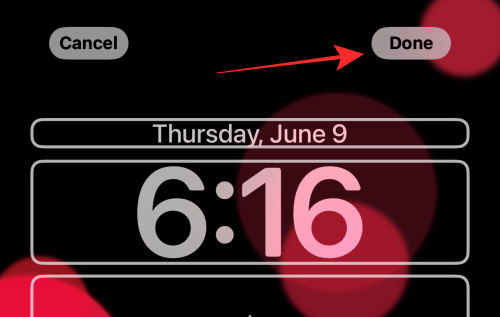
Ennyi a gyűjteményekhez. Most áttérünk az utolsó témakategóriára.
4. lehetőség: Szín
A „Szín” kategóriában 9 stilizált, kevert VIBGYOR témájú tapéta lehetőséget kap.
Megjegyzés: A Szín alatt balra csúsztatva további lehetőségeket tekinthet meg, és kiválaszthatja kedvenc színű háttérképét.
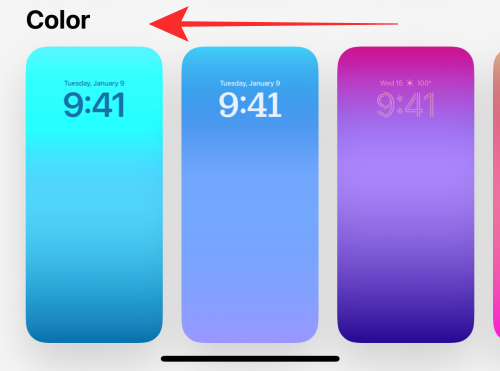
Érintse meg bármelyik háttérképet a kiválasztásához.
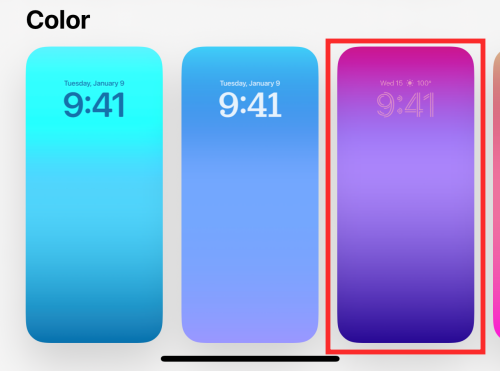
Most csúsztassa balra vagy jobbra a színeffektusok módosításához. Különböző effektusok állítják be a kiválasztott szín gradációját, mélységét és telítettségét.
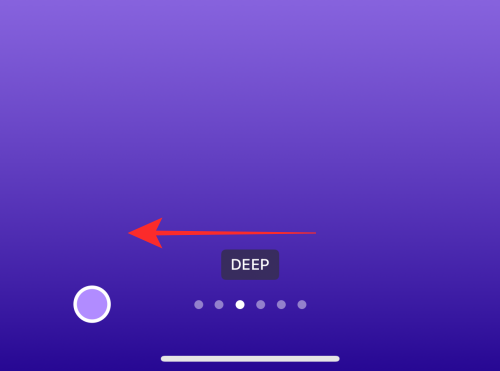
Például az utolsó dia neve SZILÁRD, ami a háttérképet a kiválasztott szín monoton területévé teszi, ahogy az alább látható.
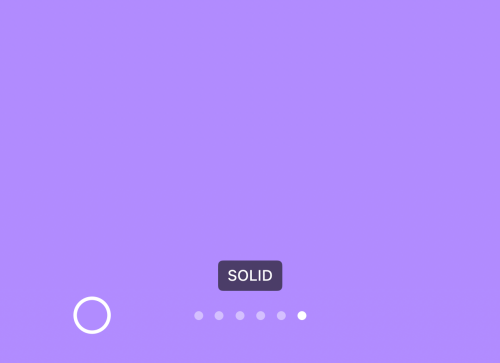
Ha másik színt szeretne választani, érintse meg a „szín” ikont a bal alsó sarokban.
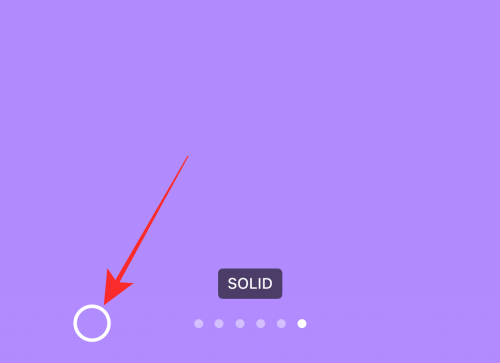
A túlcsordulás menü alján található csúszkával módosíthatja az aktuális szín árnyalatát.
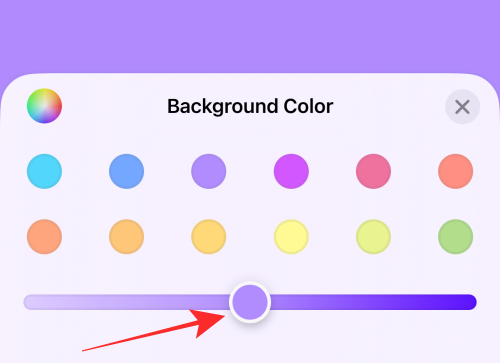
Akár teljesen új színt is választhat a túlcsordulás menüben megjelenő kínálatból. Érintse meg a pigment ikont a bal felső sarokban vagy a túlcsordulás menüt, hogy hozzáférjen a színspektrumhoz további színbeállításokért.
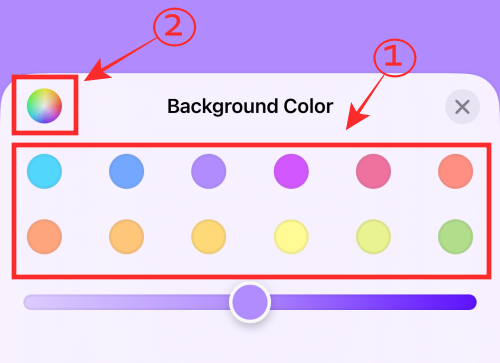
Érintse meg a túlcsordulás menü jobb felső sarkában található „x” bezárás gombot a bezáráshoz.
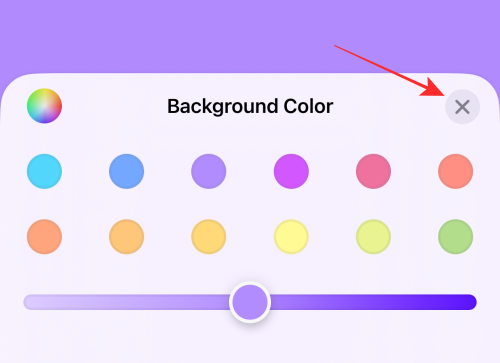
Szükség esetén szerkesztheti a dátum és idő widgetet, vagy hozzáadhat új widgeteket az óra alatti widget blokkban.
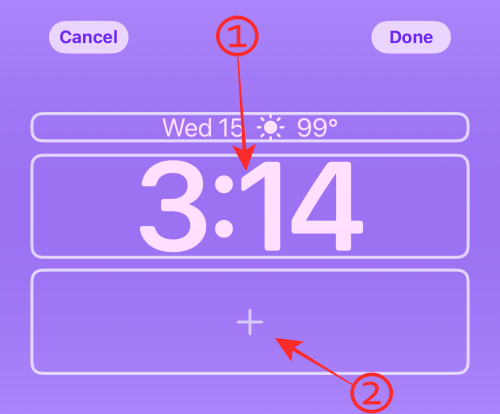
Érintse meg a Kész gombot az oldal jobb felső sarkában, hogy beállítsa a háttérképet a lezárási képernyő és a kezdőképernyő háttereként.
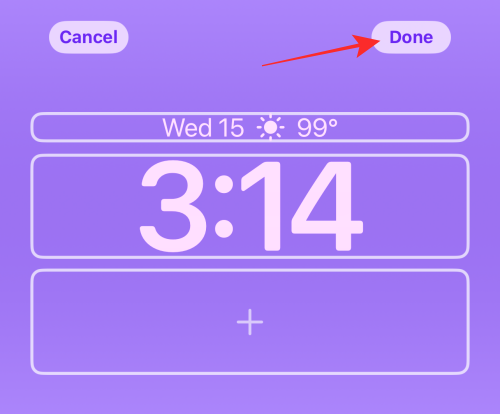
Ez az!
A témák csak a lezárási képernyőre korlátozódnak?
A válasz egy kicsit trükkös. Ha egy kiválasztott háttérképet (a fent említett bármelyiket) alkalmaz, a rendszer egyszerre alkalmazza a kezdőképernyőn és a lezárási képernyőn is. Ez azt jelenti, hacsak nem lép a Kezdőképernyő háttérképének szerkesztési lehetőségéhez a kezdőképernyő háttérképének manuális megváltoztatásához. a háttérképek ugyanazok maradnak a Lezárási képernyőn és a Kezdőképernyőn is. Tehát a témák nem korlátozódnak a lezárási képernyőkre.
Bizonyos témák azonban személyre szabottak, hogy bizonyos hasznosságot és vizuális hatást érjenek el a lezárási képernyőn. Például. az Időjárás és csillagászat háttérképek widgetekkel vannak optimalizálva, amelyek információkat nyújtanak az időjárásról vagy csillagászati témáról, például az Ön helyének időjárásáról, napkeltéről vagy teliholdról.
Annak ellenére, hogy a háttér tükröződik a lezárási képernyőn és a kezdőképernyőn is, a widgetek a kiválasztott előre beállított háttérképtől függően nem kerülnek hozzáadásra a kezdőképernyőhöz. Ezáltal az eredeti kérdésre adott válasz olyan fordulatot vesz – igen, a témák csak a lezárási képernyőre korlátozódnak.
Ez egy pakolás! Melyik a kedvenc lezárási képernyő témája iOS 16 rendszeren? Oszd meg velünk a megjegyzésekben?
ÖSSZEFÜGGŐ